Slik løser du Bluetooth-problemer på Windows 10

Bluetooth lar deg koble Windows 10-enheter og tilbehør til PC-en din uten behov for ledninger. Her er ulike teknikker for å løse Bluetooth-problemer.
Hvis du nettopp har registrert deg for en Steam-konto, lurer du kanskje på hvor alle de kule funksjonene spillere synger om er. Kontoen din ser svindel ut, og du kan ikke gjøre det grunnleggende, som å oppdatere profilen din. Slapp av, alle funksjonene er der inne, og problemet er at du ikke har nådd et nivå.
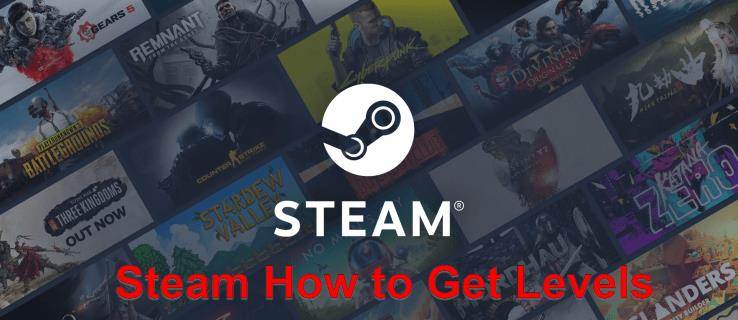
Hvis du ikke vet hvordan du skal opp i nivå på Steam, er dette det rette stedet å være. Denne artikkelen diskuterer fire måter å øke Steam-kontoen din på.
Hvordan få nivåer på Steam
Selv om det kan virke sekundært til å nyte spill, belønner Steam brukere som viser dedikasjon til spill og Steam-plattformaktiviteter ved å gi erfaringspoeng (XP). Disse punktene låser opp høyere nivåer med flere alternativer, inkludert å tilpasse profilen.
Vanligvis, når du registrerer deg på Steam, er kontoen din på nivå null som standard, og den er begrenset. Før du går opp, må du gjøre kontoen din ubegrenset ved å bruke minst $5 på ethvert Steam-produkt. Hvis du hopper over dette trinnet, vil ikke kontoen din gå opp i nivå, uansett hva du gjør.
Når kontoen din er ubegrenset, kan du begynne å gå opp ved å tjene XP-poeng og bruke dem til å låse opp nivåer. Benchmark og det enkleste nivået å oppnå er 10, som krever 100 XP-poeng. Herfra blir det mer kostbart å gå opp i nivå fordi du trenger 100 flere XP-poeng hvert 10. nivå. For eksempel krever nivå 11 200 XP-poeng, mens nivå 21 krever 300 XP-poeng, og trenden fortsetter.
Hvis du vil låse opp høyere nivåer, må du spenne beltet og tjene så mange XP-poeng som mulig. Nedenfor er metodene for å øke Steam-kontoen din.
1. Håndverksmerker
Merker er ikoner som vises på kontoprofilen din, som indikerer at du har oppnådd noe på Steam. En måte å ha et merke på er å lage et. Oppretting av et merke krever at du samler inn virtuelle samlekort som faller i et spill for å oppnå en prestasjon i spillet.
Vanligvis trenger du et komplett sett med kort for å lage et merke. De fleste spill slipper kortene sakte, og du vil sannsynligvis fullføre spillet med et ufullstendig sett. Du kan kjøpe de manglende kortene fra Steam-samfunnsmarkedet eller bytte dem med venner. Når du har et fullt sett med kort, kan du lage et merke verdt 100 XP-poeng.
Samler du kort fra noe spill? Nei, noen spill belønner ikke merker. For å forhindre at du investerer penger og tid i spill som ikke får merker, kan du bruke Stream Trading Card-filteret for å bla gjennom spill.
Slik lager du merker:
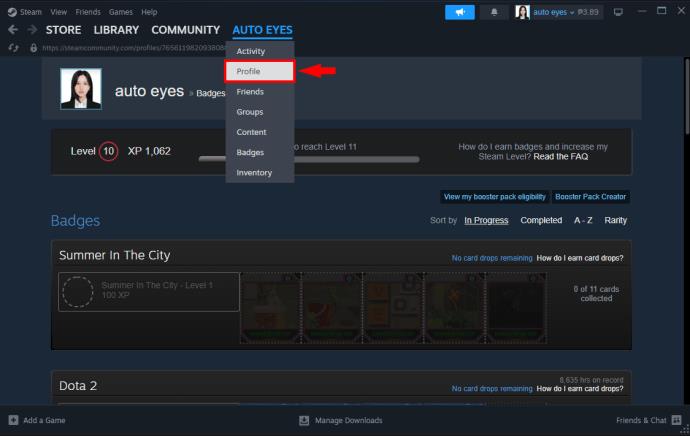
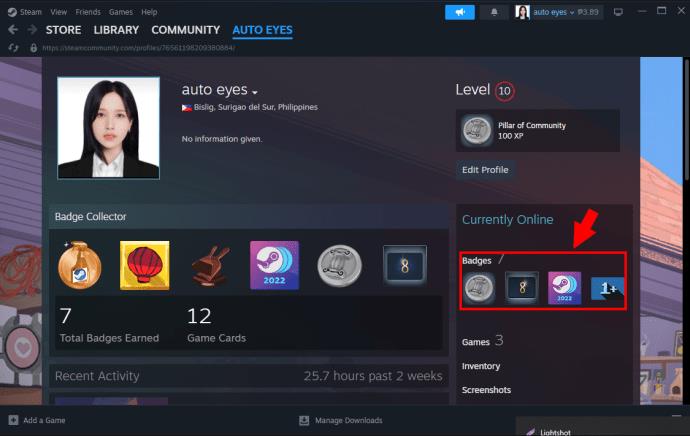
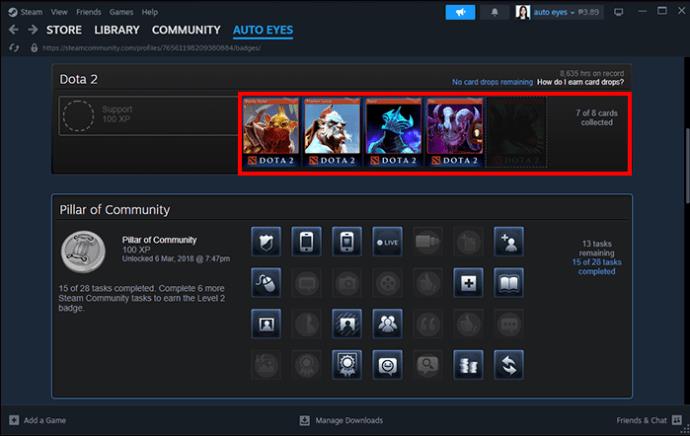
Omvendt viser et ufullstendig sett hvor mange kort av totalen du har samlet. For eksempel, "fire av ni kort samlet."
Hvis du vil sjekke ut et merke fra et ufullstendig sett med samlekort, klikk på settet. Dette viser en liste over kortene du har og mangler. Den har også en meny over stedene du kan finne de manglende kortene.
For å kjøpe de manglende kortene, klikk "Kjøp gjenværende kort på markedsplassen" øverst til venstre. Dette tar deg til en side med en liste over de manglende kortene dine og hvor mye de koster. Klikk på hver for å bekrefte kjøpet.
På den annen side kan du bytte mot kort:
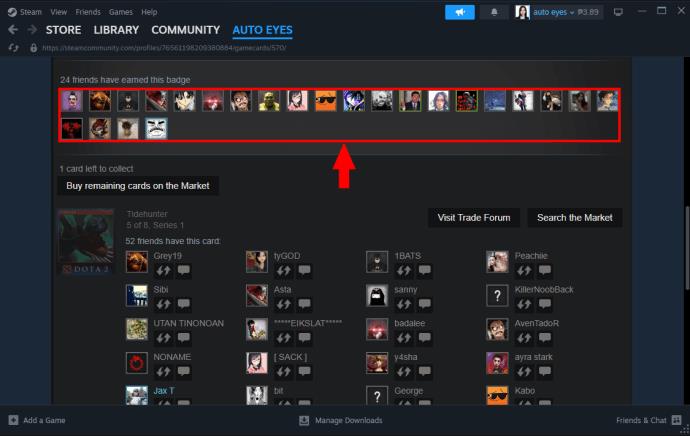
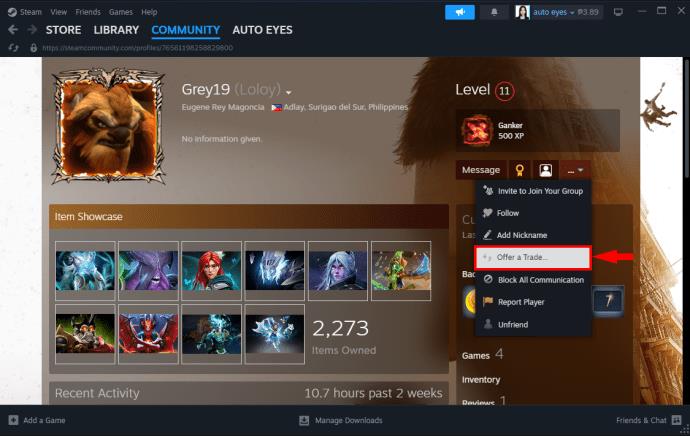
Når du mottar kortene dine, sender Steam dem til inventaret ditt. Men dette kan ta litt tid hvis du har kjøpt mange kort.
Jo mer du går opp i nivå og konsekvent bruker Steam, blir du kvalifisert til å motta tilfeldige boosterpakker. De inneholder tre samlekort for å bytte eller lage flere merker.
2. Oppgradering av merker
Ikke undervurder potensialet hvert merke du eier har. Bortsett fra å hjelpe deg med å låse opp flere profilfunksjoner, kan den gå opp i nivå maksimalt fem ganger. Dette betyr at du kan tjene 500 XP-poeng fra ett enkelt merke. Oppgradering av et merke krever at du fullfører oppgaver relatert til merket, som samlekort og samle inn spesifikke gjenstander.
Følg disse trinnene for å oppgradere merket ditt:
3. Opptjening av merker
Steam setter pris på konsistens og dedikasjon til plattformen på forskjellige måter. En måte er å belønne merker verdt XP-poeng. Dette er en billig måte å øke Steam-kontoen din på fordi du bare trenger å være aktiv på plattformen. Hva er noen av merkene du kan tjene i Steam?
4. Kjøpe spill
Å kjøpe spill er den siste og mest kostbare måten å komme seg opp på Steam på. For hvert spill du kjøper får du XP-poeng. Poengene du tjener avhenger av kostnadene for spillet. For hver dollar du bruker på Steam, mottar du imidlertid 100 XP-poeng. Så du kan grovt anslå hvor mange poeng du vil tjene.
Hva får du for å gå opp i nivå?
Som nevnt tidligere, har du begrenset kontroll over en nylig opprettet konto. Men når du går opp i nivå, låser du opp noen flere alternativer, for eksempel:
Ta Steam-kontoen din til neste nivå
Nå vet du at nøkkelelementet for å øke Steam-kontoen din er XP-poeng. De fire metodene ovenfor lar deg samle XP-poengene dine raskere og låse opp flere profilalternativer. Men høyere nivåer krever flere XP-poeng, og du bør utnytte alle metodene ovenfor for å fortsette å skyte.
Hvilket Steam-nivå har du oppnådd så langt? Hvilket nivå vil du være innen slutten av året? La oss diskutere dette i kommentarfeltet nedenfor.
Bluetooth lar deg koble Windows 10-enheter og tilbehør til PC-en din uten behov for ledninger. Her er ulike teknikker for å løse Bluetooth-problemer.
Lær deg å ta kontroll over personvernet ditt ved å tømme Bing-søkeloggen og Microsoft Edge-loggen med enkle trinn.
Oppdag den beste samarbeidsprogramvaren for små bedrifter. Finn verktøy som kan forbedre kommunikasjon og produktivitet i teamet ditt.
Lær hvordan du holder statusen din aktiv i Microsoft Teams. Følg våre trinn for å sikre at du alltid er tilgjengelig for kolleger og kunder.
Oppdag den beste prosjektledelsesprogramvaren for småbedrifter som kan hjelpe deg med å organisere prosjekter og oppgaver effektivt.
Gjenopprett siste økt enkelt i Microsoft Edge, Google Chrome, Mozilla Firefox og Internet Explorer. Dette trikset er nyttig når du ved et uhell lukker en hvilken som helst fane i nettleseren.
Hvis du har mange duplikater klumpet på Google Photos eller ønsker å eliminere duplikatbilder, så sjekk ut de mange måtene å slette duplikater i Google Photos.
Hvordan fikse at Nintendo Switch ikke slår seg på? Her er 4 enkle løsninger for å fikse at Nintendo Switch ikke slår seg på.
Lær hvordan du tilbakestiller Gmail-passordet ditt enkelt og sikkert. Endre passordet regelmessig for å beskytte kontoen din.
Lær hvordan du konfigurerer flere skjermer på Windows 10 med denne bloggen. Det være seg to eller tre eller flere skjermer, du kan enkelt sette opp skjermer for spilling eller koding.








